Windows 10에서 Excel stdole32.tlb 오류 수정
잡집 / / April 22, 2022
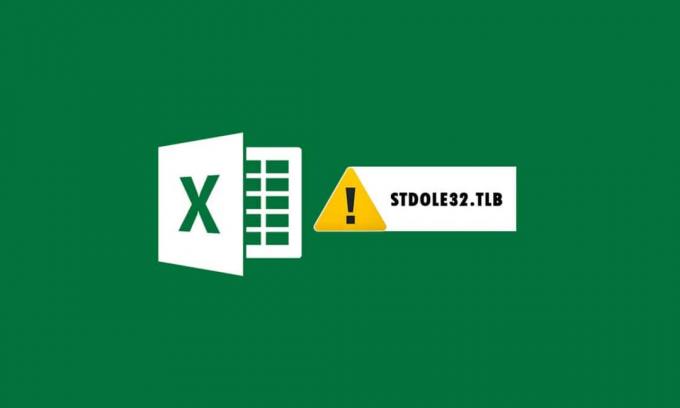
Microsoft Office는 매일 사용하는 소프트웨어입니다. 문서작성, 데이터시트 작성, 프레젠테이션 발표 등 MS Office 프로그램의 중요성은 무시할 수 없습니다. Microsoft Office 제품군의 여러 가지 어려움으로 인해 Microsoft Word 또는 Excel을 여는 것은 악몽일 수 있습니다. Microsoft Word 또는 Microsoft Excel을 실행하면 Windows에서 Microsoft Office 2007 설정을 시도하는데, 이는 지루한 작업이며 결과적으로 stdole32.tlb 오류가 발생합니다. 이 오류를 수정하려면 이 문서를 계속 읽으십시오.
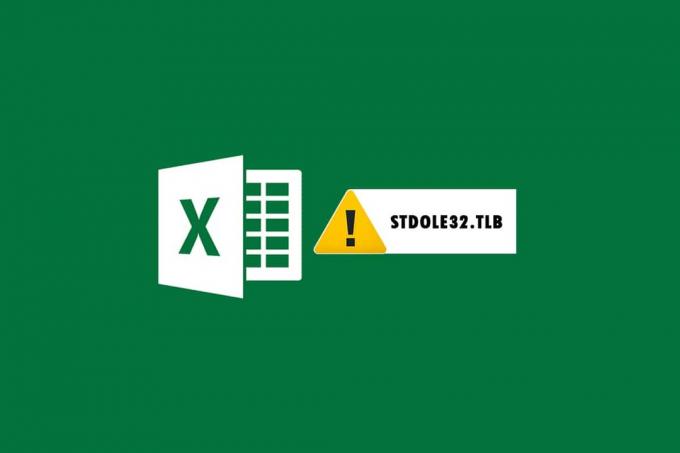
내용물
- Windows 10에서 Excel stdole32.tlb 오류를 수정하는 방법
- 방법 1: Microsoft Office 복구
- 방법 2: Windows 업데이트
- 방법 3: 맬웨어 검사 실행
- 방법 4: 시스템 파일 복구
- 방법 5: 레지스트리 키에 대한 권한 변경
- 방법 6: 레지스트리 데이터베이스에서 Office 키 삭제
- 방법 7: 임시 파일 삭제
- 방법 8: 설정 파일 이름 바꾸기
- 방법 9: 최근 업데이트 제거
- 방법 10: Microsoft Office 다시 설치
- 방법 11: 시스템 복원 수행
Windows 10에서 Excel stdole32.tlb 오류를 수정하는 방법
- Excel stdole32.tlb 메모리 누수 오류: 메모리 누수 문제가 발생하면 Excel 메모리의 크기가 정기적으로 증가하여 전체 시스템 성능이 저하됩니다. 또한 무한 루프 또는 동일한 작업의 반복된 성능을 시작합니다.
- 오류 stdole32.Tlb 논리 오류: 올바른 입력을 할당했음에도 불구하고 이 논리 오류로 인해 잘못된 출력을 받기 시작할 수 있습니다. 이 실수의 주요 원인은 들어오는 모든 데이터를 처리하는 Microsoft Corporation 소스 코드의 결함입니다.
- stdole32.tlb 오류 충돌: 이 실수로 인해 Excel 소프트웨어에서 작업을 수행할 수 없습니다. 그 외에도 Excel 프로그램은 주어진 입력에 대한 응답으로 적절한 출력을 제공할 수 없습니다.
이 오류는 Excel 프로그램이 충돌하거나 실패할 때 발생합니다. 오류는 일부 코드가 런타임 중에 작동하지 않는다는 것을 의미하지만 반드시 손상되었음을 나타내지는 않습니다. 이 Excel 오류는 프로세스를 방해하기 때문에 매우 성가십니다. Excel 2007 사용자는 제한되지는 않지만 이 문제에 자주 직면합니다. Excel 2019 및 2016 사용자도 이 문제를 보고했습니다. 이 문서는 이 Excel 오류에 문제가 있는 경우 매우 유용합니다.
방법 1: Microsoft Office 복구
앞서 언급했듯이 고객은 Microsoft Office 제품의 버그로 인해 오류를 경험하고 있습니다. Microsoft Office 2007 복구는 시도할 수 있는 첫 번째 옵션입니다. 파일이 손상된 경우 Microsoft Office를 복구하면 파일이 새 파일로 교체됩니다. 따라서 Excel 2007의 일반적인 문제이므로 Microsoft Office 2007 패키지를 수정하는 것이 좋습니다. 이렇게 하면 파일 손상이 해결되고 Microsoft Office가 복구되면 파일이 새 파일로 교체됩니다. 취해야 할 조치는 다음과 같습니다.
1. 누르다 Windows + R 키 동시에 열기 위해 운영 대화 상자.
2. 유형 appwiz.cpl 를 누르고 키 입력 애플릿을 열려면 프로그램 및 기능.
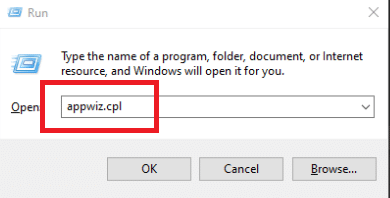
3. 마우스 오른쪽 버튼으로 클릭 ~에 마이크로소프트 오피스 2007 그리고 클릭 변화.
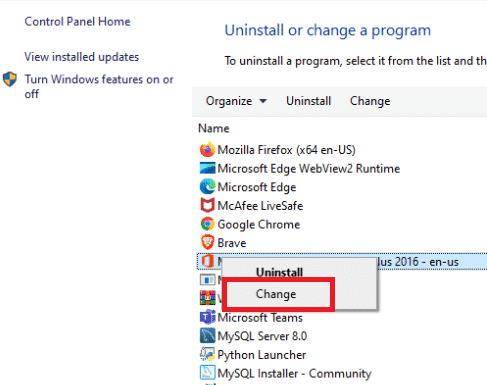
4. 클릭 예 프롬프트에서.
5. 그 후, 수리하다 그리고 계속하다.
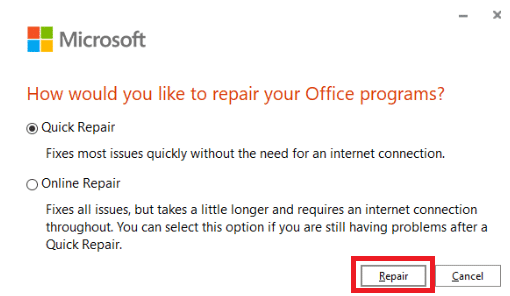
6. 다시 클릭 수리하다.
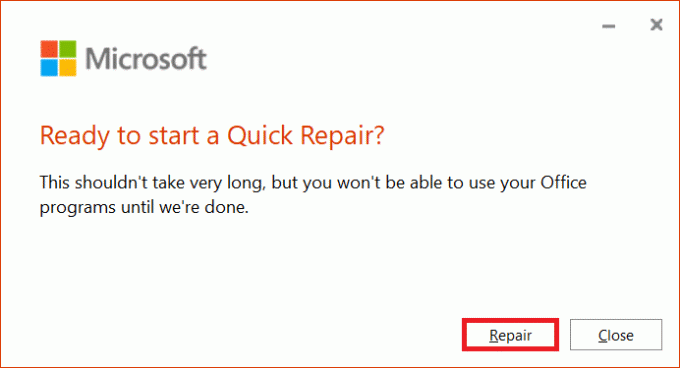
7. Microsoft Office 2007이 복구를 완료한 후 다음을 클릭합니다. 닫다.
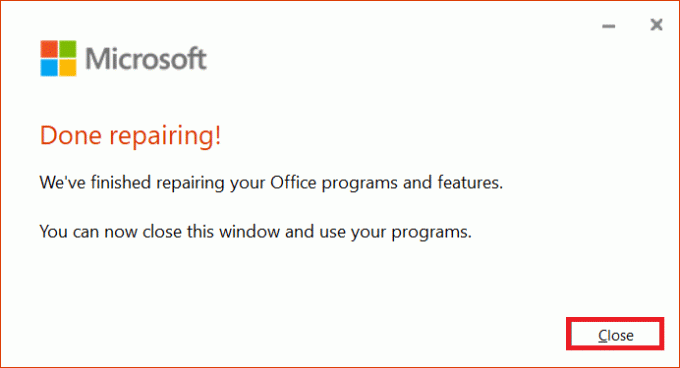
방법 2: Windows 업데이트
Windows 업데이트는 다양한 문제와 오류를 해결합니다. 최신 패치가 Windows에 적용되었는지 확인합니다. 결과적으로 이 단계에서 문제를 해결하기 위해 운영 체제를 업데이트하게 됩니다. 에 대한 가이드 읽기 Windows 10 최신 업데이트를 다운로드하고 설치하는 방법 그렇게 하기 위해.
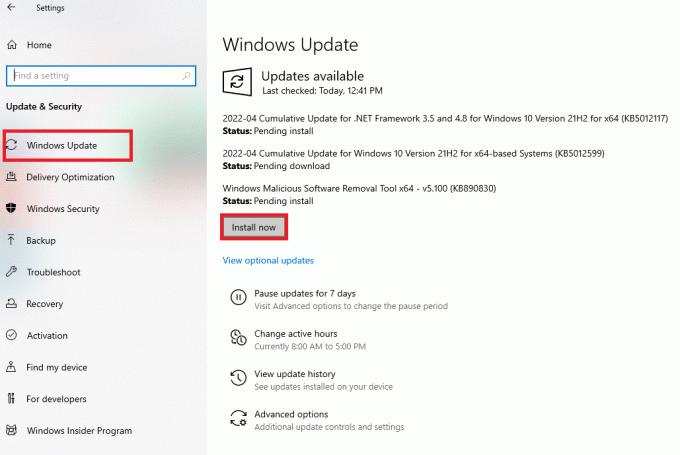
또한 읽기:Windows 10에서 Microsoft Office가 열리지 않는 문제 수정
방법 3: 맬웨어 검사 실행
위의 해결 방법을 시도한 후에도 Excel에서 이 문제가 계속 발생하면 바이러스 또는 맬웨어 감염이 시스템에 침투하여 stdole32.tlb 오류를 일으킬 수 있습니다. 따라서 컴퓨터에서 맬웨어나 바이러스를 검사하고 제거하는 것이 좋습니다. 에 대한 가이드 읽기 Windows 10에서 PC에서 맬웨어를 제거하는 방법 그렇게 하기 위해.

방법 4: 시스템 파일 복구
일부 중요한 시스템 파일이 손상되어 Excel에서 stdole32.tlb 오류가 발생할 가능성이 있습니다. 시스템 파일 검사(SFC) 스캔은 이 시나리오를 처리하는 데 엄청난 도움이 될 것입니다. SFC 스캔 방법은 복구하기 전에 손상된 모든 파일을 검사합니다. 결과적으로 문제를 해결하려면 전체 시스템 파일 검사 검사를 수행하는 것이 좋습니다. 취해야 할 조치는 다음과 같습니다. 에 대한 가이드 읽기 Windows 10에서 시스템 파일을 복구하는 방법 모든 손상된 파일을 복구하기 위해 지시에 따라 단계를 따르십시오.
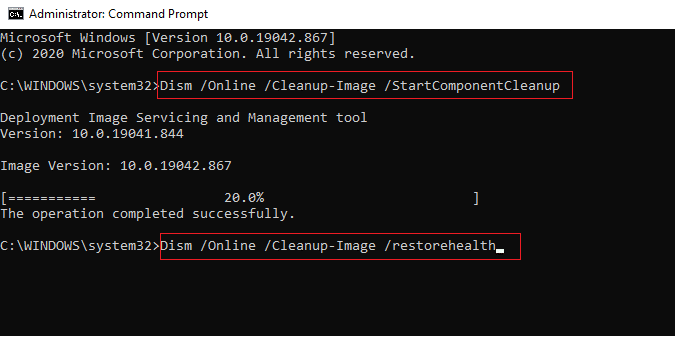
또한 읽기:Excel에서 수식 없이 값을 복사하여 붙여넣는 방법
방법 5: 레지스트리 키에 대한 권한 변경
위의 절차가 실패하면 이 방법을 사용하여 레지스트리 데이터베이스에서 다양한 권한을 변경해 보십시오. 그렇게 하려면 아래 지침을 따르십시오.
메모: 추가 문제를 방지하려면 수정하기 전에 레지스트리 데이터베이스를 백업하는 것이 좋습니다. 구성이 잘못된 경우 레지스트리 데이터베이스를 모든 것이 잘 작동하던 이전 상태로 복원할 수 있습니다.
1. 누르다 Windows + R 키 동시에 시작하기 위해 운영 대화 상자.
2. 유형 regedit 를 누르고 키 입력 열다 레지스트리 편집기 창문.

3. 클릭 예 에서 사용자 계정 제어 즉각적인.
4. 고르다 파일, 그 다음에 내보내다 드롭다운 메뉴에서.
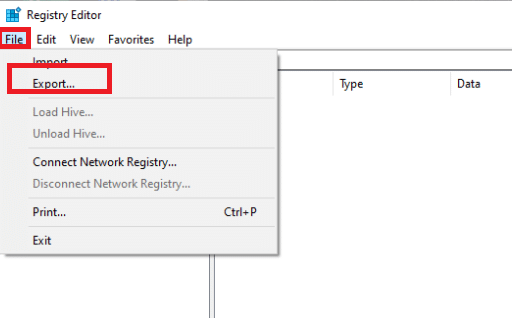
4. 그런 다음 입력 파일 이름. 아래에 수출 범위, 선택하다 모두 클릭 구하다.

5. 주어진 위치 경로로 이동 레지스트리 편집기.
HKEY_CLASSES_ROOT\엑셀. 도표.8.

6. 마우스 오른쪽 버튼으로 클릭 ~에 뛰어나다. 차트.8 그리고 선택 권한 드롭다운 메뉴에서.

7. 클릭 추가하다 권한 창에서.

8. 유형 모든 사람 아래에 개체 이름 입력 클릭 이름 확인.
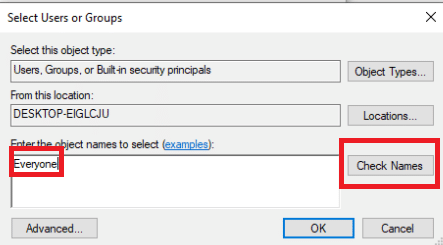
9. 모두 항목 추가를 확인하려면 다음을 클릭하십시오. 확인.
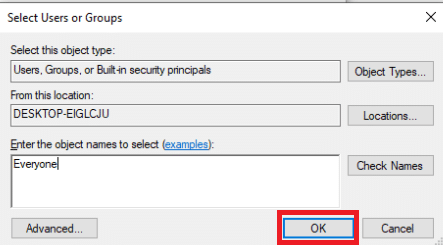
10. 그 후, 고급의 단추.

11. 클릭하여 소유자 변경 변화.
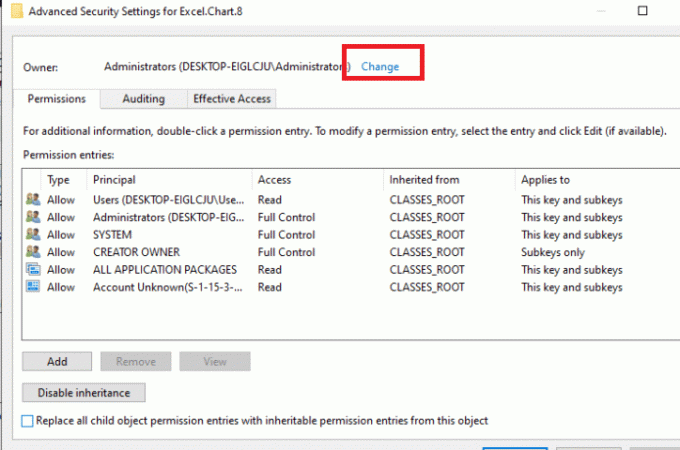
12. 유형 모든 사람 아래에 개체 이름 입력 그리고 클릭 이름 확인.
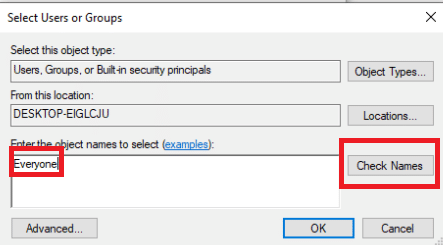
13. 모두 항목 추가를 확인하려면 다음을 클릭하십시오. 확인.
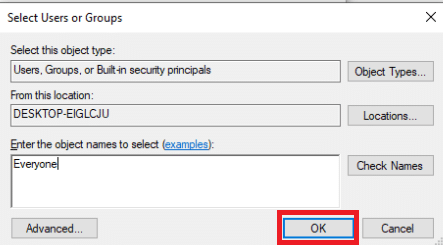
14. 그 후, 적용하다 그리고 확인.
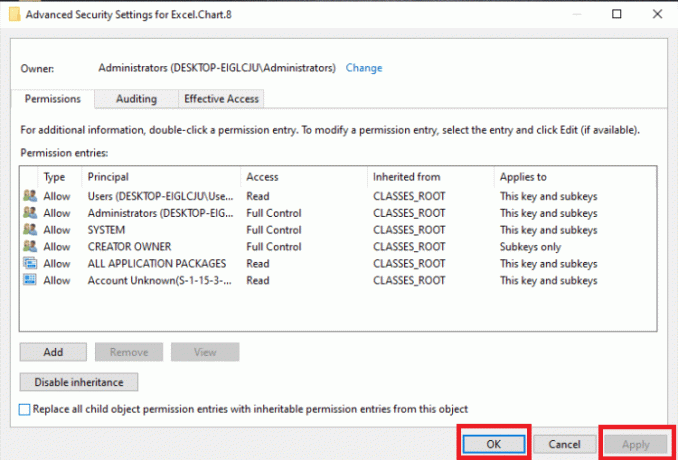
15. 고르다 모든 사람 아래에 권한 그리고 체크 완전한 통제하에있는 그리고 읽다 상자.
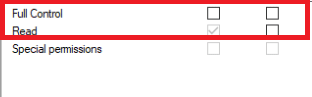
16. 클릭 적용하다 그리고 확인.

17. 눌러 F5 키 레지스트리 데이터베이스를 새로 고치면 다음과 같은 새 하위 키가 생성됩니다. 규약 엑셀 아래. 도표.8.
18. 반복하다 7단계–16 이 키의 권한을 업데이트합니다.
19. 키를 눌러 레지스트리 데이터베이스를 새로 고칩니다. F5 키 권한을 부여하는 절차를 반복합니다. StdFileEditing\서버 하위 키.
20. 마지막으로 닫기 레지스트리 편집기 창문.
방법 6: 레지스트리 데이터베이스에서 Office 키 삭제
이 오류를 수정하려면 레지스트리를 다시 한 번 처리해야 합니다. 등록을 수정하기 전에 레지스트리 데이터베이스를 백업하는 것이 좋습니다. 이전 방법과 동일하게 백업을 수행할 수 있습니다. 레지스트리 구성이 잘못된 경우 레지스트리 데이터베이스를 모든 것이 제대로 작동했던 이전 상태로 복원할 수 있습니다. stdole32.tlb 오류를 수정하기 위해 설명된 작업을 수행하는 방법을 인식합니다.
메모: 키를 제거하거나 찾을 수 없더라도 걱정하지 마십시오. 문제 해결 결과에 영향을 미치지 않습니다.
1. 누르다 Windows + R 키 동시에 시작하기 위해 실행 대화 상자.
2. 유형 regedit 를 누르고 키 입력 열다 레지스트리 편집기 창문.

3. 클릭 예 프롬프트에서.
4. 고르다 파일, 그 다음에 내보내다 드롭다운 메뉴에서.
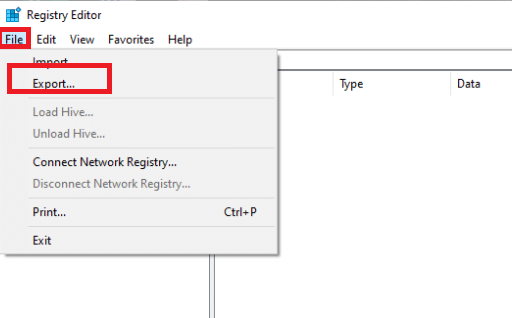
5. 그런 다음 입력 파일 이름. 아래에 수출 범위, 선택하다 모두 클릭 구하다.

6. 에서 다음 위치로 이동하십시오. 레지스트리 편집기.
HKEY_CURRENT_USER\소프트웨어\마이크로소프트\오피스
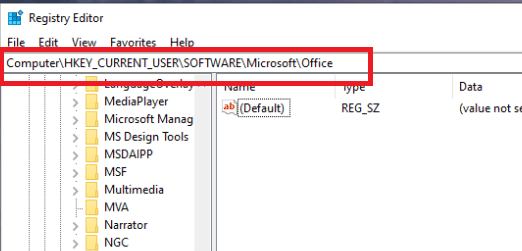
7. 마우스 오른쪽 버튼으로 클릭 하위 키에 단어 그리고 뛰어나다 그리고 선택 삭제 제거합니다.
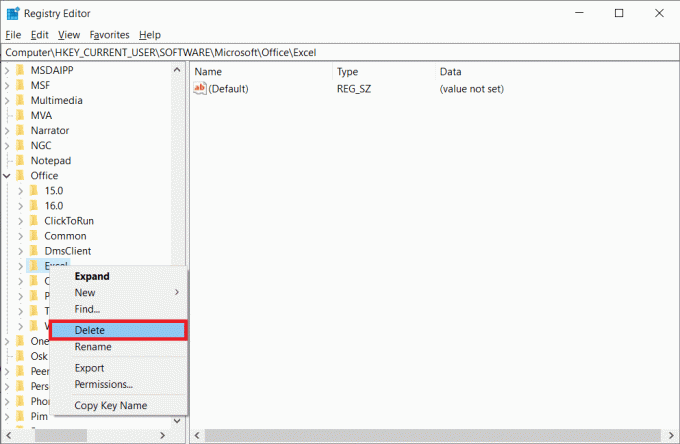
8. 그런 다음 하위 폴더를 엽니다. 8.0, 9.0, 10.0, 11.0 및 12.0, 그리고 삭제 하위 키 뛰어나다 그리고 단어.
참고 1: Word에 문제가 있는 경우 하위 키를 삭제하세요. 단어둘 다 문제가 있는 경우 둘 다 삭제 단어 그리고 뛰어나다.
노트 2: 이러한 하위 폴더를 찾을 수 없으면 다음과 같은 다른 버전을 찾으십시오. 15.0 및 16.0.

9. 클릭 예 키 삭제를 확인합니다.
10. 비슷하게, 삭제 그만큼 하위 키 라벨이 붙은 단어 그리고 뛰어나다 경로에서
HKEY_LOCAL_MACHINE\SOFTWARE\Wow6432Node\Microsoft\Office.

11. 마지막으로 닫기 레지스트리 편집기 창문.
또한 읽기:시작 시 Microsoft Teams가 열리지 않도록 하는 방법
방법 7: 임시 파일 삭제
특정 데이터는 로딩 속도와 사용자 경험을 개선하기 위해 애플리케이션에 의해 캐시됩니다. 그러나 이 캐시는 시간이 지남에 따라 손상되어 주요 시스템 기능을 방해할 수 있습니다. 캐시된 데이터가 너무 많으면 이 메모리 누수 오류도 발생합니다. 결과적으로 아래 단계와 같이 컴퓨터의 모든 임시 파일을 삭제하여 stdole32.tlb 오류를 수정합니다.
1. 누르다 Windows + R 키 동시에 시작하기 위해 실행 대화 상자.
2. 유형 %temp% 그리고 치다 키 입력 열다 임시 폴더.

3. 모든 파일을 선택하려면 Ctrl + A 키 그리고 Shift + Delete 키 완전히 제거합니다.

방법 8: 설정 파일 이름 바꾸기
설치 파일의 이름을 바꾸면 일부 상황에서 이 문제를 해결하는 데 도움이 될 수 있습니다. 이 Excel 문제는 이 방법으로 해결할 수 있습니다. 예로서,
1. 눌러 Windows + I 키 열기 위해 파일 탐색기.
2. 다음 위치로 이동 길.
C:\Program Files\Common Files\microsoft 공유\OFFICEX\Office 설치 컨트롤러
참고 1: 이 경로로 이동할 수 없으면 다음 경로를 시도하십시오.
C:\Program Files (x86)\Common Files\microsoft 공유\OFFICEX\Office 설치 컨트롤러
노트 2: 그만큼 엑스 로 교체해야 합니다. 마이크로소프트 오피스 버전 시스템에 설치됩니다.

3. 지금, 마우스 오른쪽 버튼으로 클릭 에 설정 파일 그리고 선택 이름을 바꿉니다.
메모: 파일 이름을 다른 이름으로 바꿉니다. 설정.
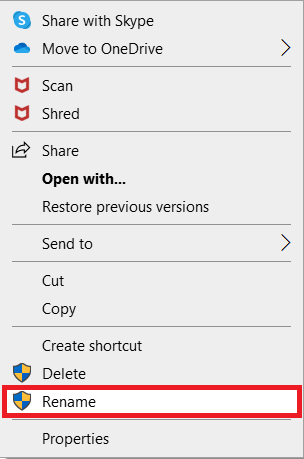
4. 확인하다 모든 프롬프트(있는 경우).
5. 오류가 발생하면 프로그램을 실행하고 확인.
또한 읽기:Excel에서 셀을 잠그거나 잠금 해제하는 방법
방법 9: 최근 업데이트 제거
Windows 10 PC의 이전 호환되지 않는 업데이트로도 이 문제가 발생하지 않을 수 있습니다. 따라서 Excel stdole32.tlb 오류를 해결하려면 컴퓨터에 설치된 최신 업데이트를 제거하는 것이 좋습니다. 작업을 수행하는 것은 매우 쉽고 단계는 다음과 같이 설명됩니다.
1. 을 치다 윈도우 키 및 유형 제어판. 그런 다음 열려 있는 보여진 바와 같이.
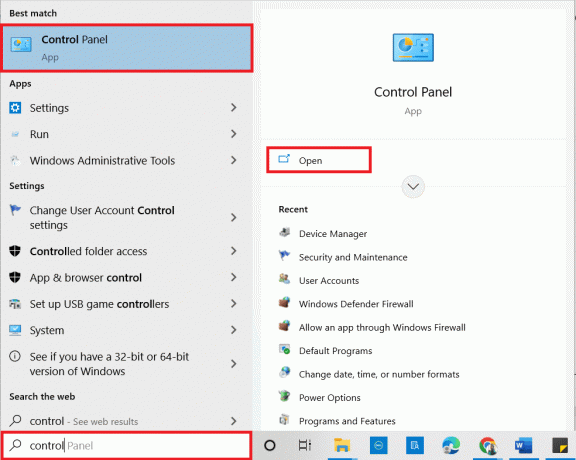
2. 설정 보기 기준 ~처럼 범주.
3. 이제 프로그램 제거 아래의 옵션 프로그램들 그림과 같은 메뉴.

4. 클릭 설치된 업데이트 보기 표시된 대로 왼쪽 창에서
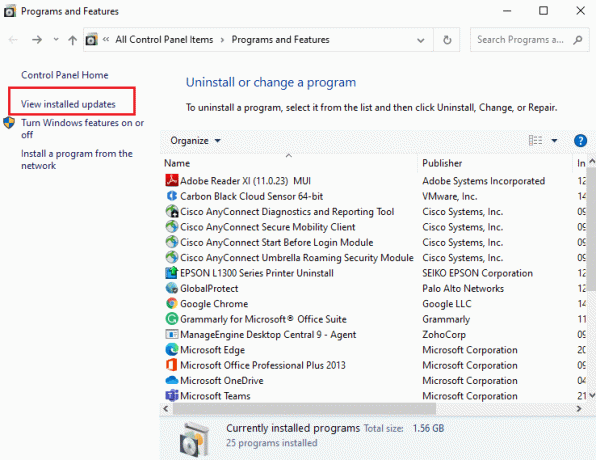
5. 이제 다음을 참조하여 최신 업데이트를 검색하고 선택하십시오. 에 설치 날짜 및 클릭 제거 옵션은 아래와 같습니다.
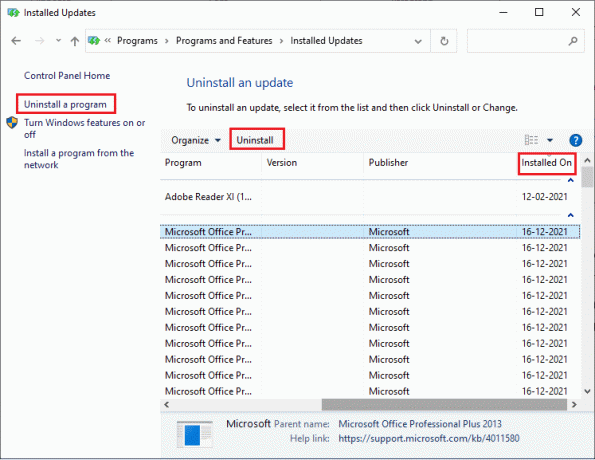
6. 마지막으로 프롬프트를 확인하고 PC를 다시 시작.
방법 10: Microsoft Office 다시 설치
많은 사람들이 잘못된 Microsoft Office 응용 프로그램의 불완전한 설치로 인해 이 stdole32.tlb 오류를 경험하고 있습니다. 따라서 Office를 완전히 삭제한 다음 Microsoft 공식 웹사이트에서 다운로드하여 다시 설치하는 것이 좋습니다. 응용 프로그램을 수동으로 제거해도 컴퓨터에서 남아 있는 구성 요소는 지워지지 않습니다. 컴퓨터에서 Office를 제거하려면 다음 단계를 따르세요.
1. 눌러 Windows + I 키 동시에 열어 설정.
2. 고르다 앱.
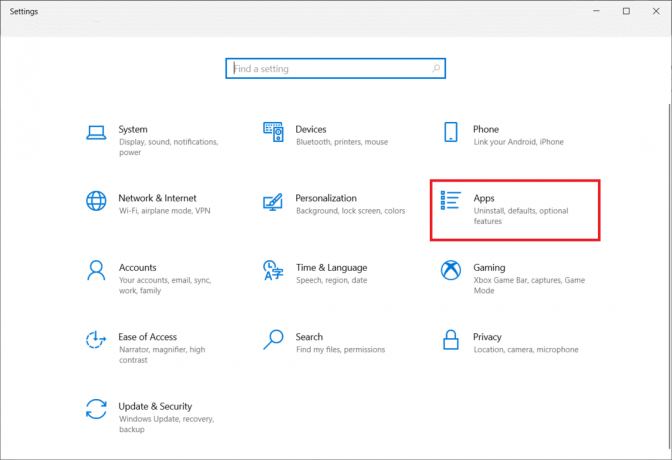
3. 아래로 스크롤하여 클릭하십시오 마이크로 소프트 오피스.

4. 클릭 제거.

5. 클릭 제거 팝업에서 네 팝업에서.
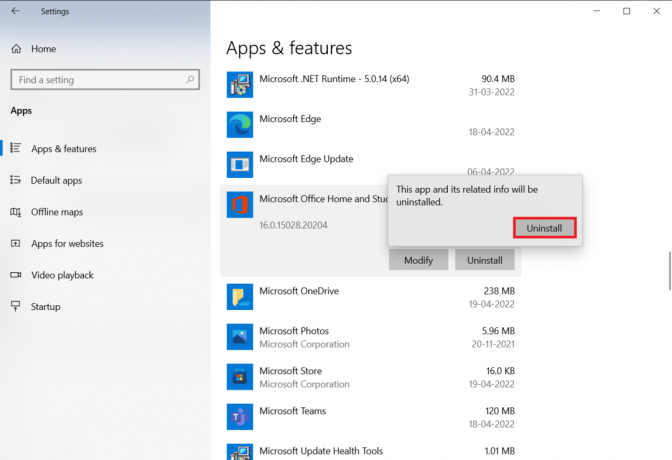
6. 그 다음에, PC를 재부팅.
7. 다운로드 마이크로 소프트 오피스 ~로부터 공식 웹 사이트.
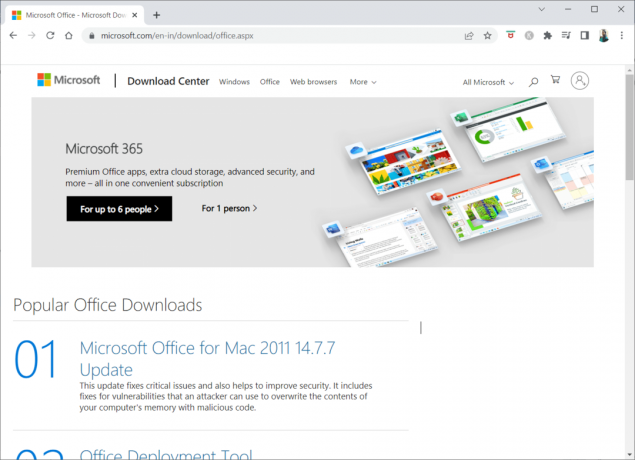
또한 읽기:Excel에서 행과 열을 고정하는 방법
방법 11: 시스템 복원 수행
이러한 방법이 효과가 없으면 최후의 수단으로 컴퓨터를 이전 버전으로 복원하십시오. 그렇게 하려면 다음 가이드를 따르십시오. Windows 10에서 시스템 복원을 사용하는 방법 설명된 대로 지침을 구현합니다. 결국 컴퓨터는 오류가 전혀 발생하지 않는 이전 상태로 복원됩니다.

Windows 10 PC를 복원한 후 오류가 해결되었는지 확인하세요.
추천:
- Windows 10에서 작동하지 않는 Microsoft Store 수정
- Windows 10 파일 탐색기 작업 오류 수정
- Microsoft Word의 배경 그림을 설정하는 방법
- Windows 10에서 VCF 파일을 편집하는 방법
이 정보가 유용하고 문제를 해결할 수 있기를 바랍니다. stdole32.tlb 오류. 어떤 기술이 귀하에게 가장 도움이 되었는지 알려주십시오. 질문이나 의견이 있으시면 아래 양식을 사용하십시오.



